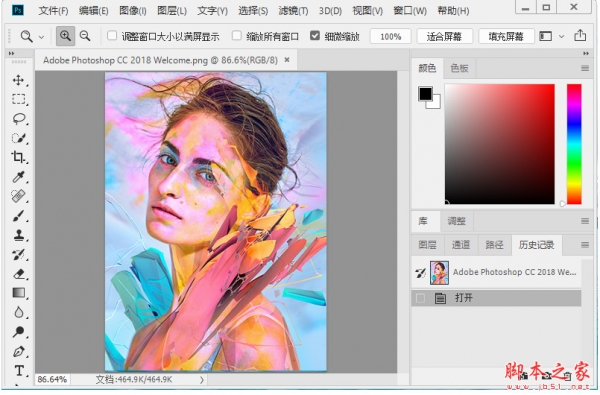ps字符窗口怎么使用?
woyaowenwen12
ps字符窗口经常使用,今天我们就来看看ps调节文字样式的教程,最终效果图:

1、打开PS软件,如图所示:

2、按快捷键Ctrl + N,新建文档,如图所示:

3、使用文字工具在画布中输入M.R字母,如图所示:

4、执行 窗口-->字符命令,如图所示:

5、在弹出的对话框中可以看到各种属性,如图所示:

6、设置字体的大小,如图所示:

7、设置其颜色,如图所示:

8、给字体加粗,如图所示:

9、选中两个字母中间的点,如图所示:

10、设置其基线偏移,如图所示:

11、最终效果如下图所示

以上就是ps字符窗口的使用方法,希望大家喜欢,请继续关注脚本之家。
相关推荐: